Excel中经常需要使用到自动求和公式,自动求和具体该如何操作呢?接下来小编举例简单的例子告诉大家excel设置自动求和公式的方法。excel设置自动求和公式的方法设置自动求和公式步骤1:将鼠标放在要求和数据区域的紧挨着的下面一个单元格,如下图的D10单元格,然后点击【开始】-【自动求和】按钮就可以自动求D......
如何利用Excel的 COLUMNS函数 计算数组或引用列数
Excel函数
2021-11-17 12:17:30
COLUMNS函数用于返回数组或引用的列数。其语法如下:
COLUMNS(array)
其中,array参数为需要得到其列数的数组或数组公式,或对单元格区域的引用。将reference参数中的列标以水平数组的形式返回。reference参数不能引用多个区域。下面通过实例详细讲解该函数的使用方法与技巧。
打开“COLUMNS函数.xlsx”工作簿,切换至“Sheet1”工作表,本例中的原始数据如图16-43所示。要求根据工作表中的数据内容,返回数组或引用的列数。具体操作步骤如下。
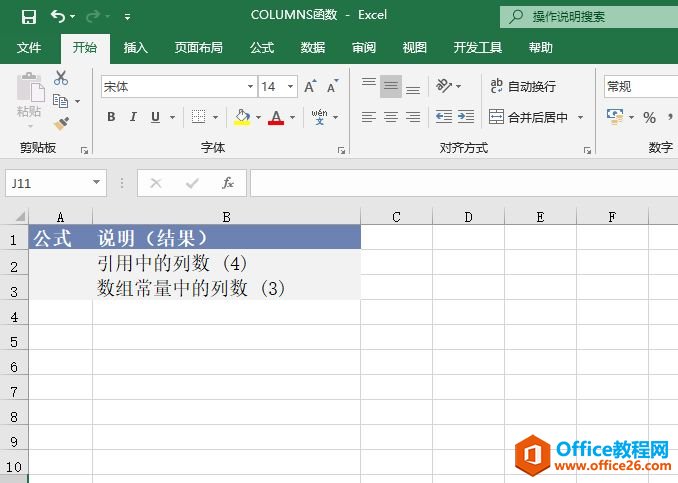
图16-43 原始数据
STEP01:选中A2单元格,在编辑栏中输入公式“=COLUMNS(A1:D5)”,用于返回引用中的列数,输入完成后按“Enter”键返回计算结果,如图16-44所示。
STEP02:选中A3单元格,在编辑栏中输入公式“=COLUMNS({1,2,3,4;4,5,6,7;5,6,7,8})”,用于返回数组常量中的列数(3),输入完成后按“Enter”键返回计算结果,如图16-45所示。
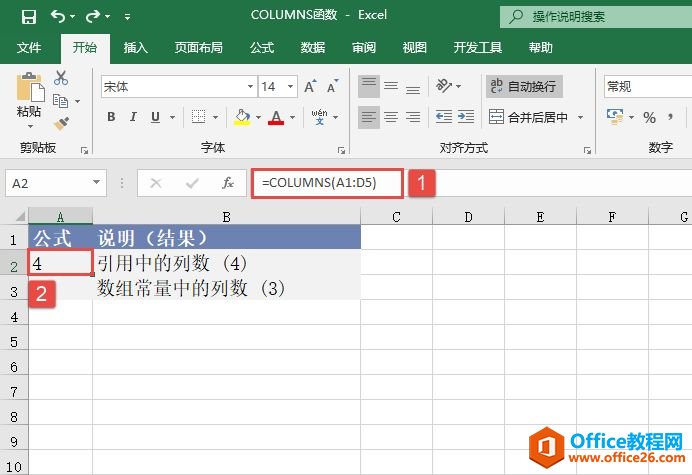
图16-44 返回引用中的列数
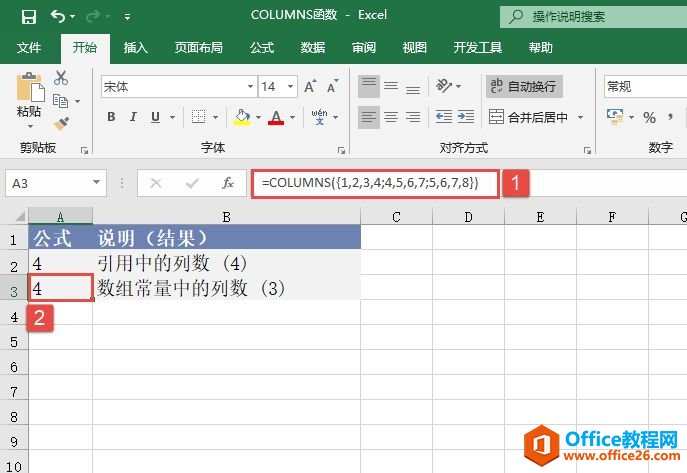
图16-45 返回数组常量中的列数
相关文章
